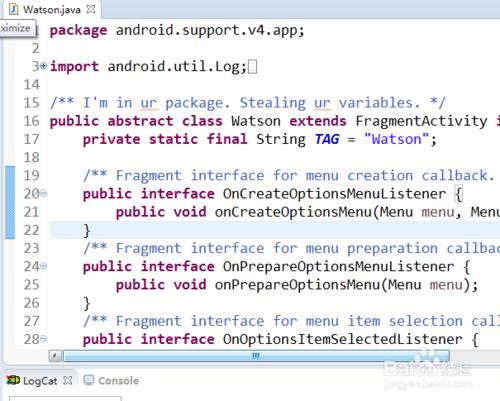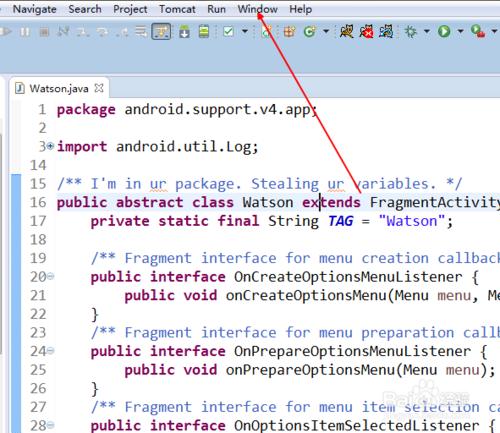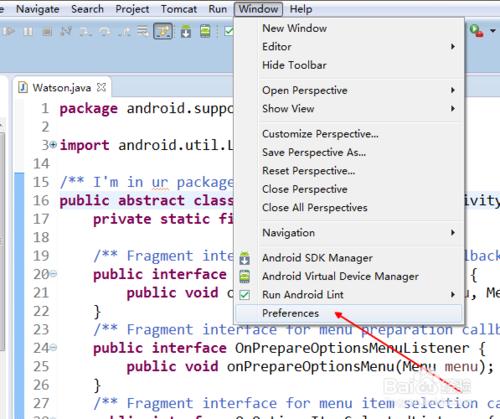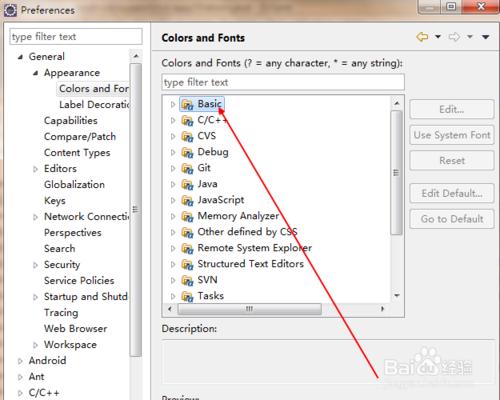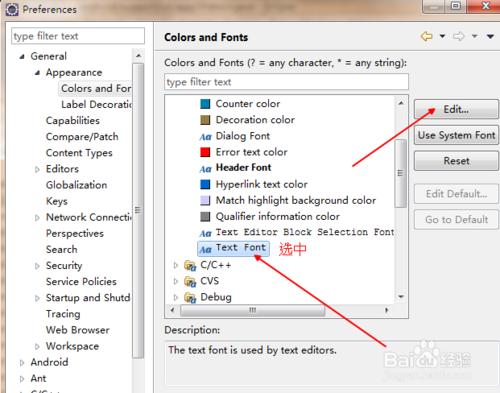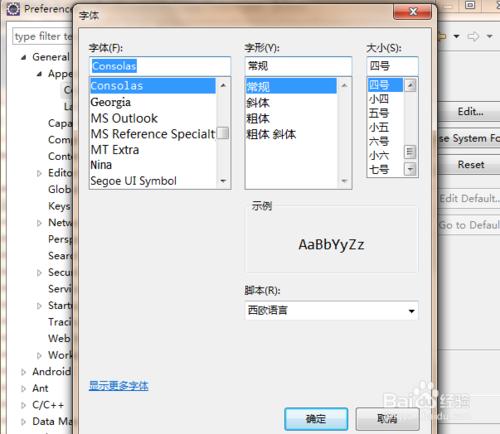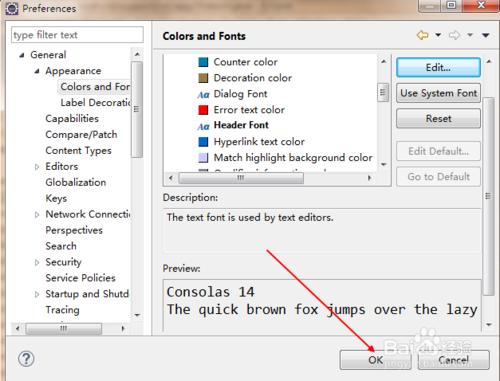在使用eclipse中,如何編輯代碼字體的樣式,這是熟練使用eclipse的必備基礎知識點,也能大大方便開發我們的使用習慣;
工具/原料
eclipse,電腦
在eclipse中更改代碼的字體樣式
打開eclipse
打開eclipse IDE工具,點擊頂部工具欄中的Window按鈕,可以看見perferences按鈕,其實很多常用設置都在這個按鈕裡面;
點擊perferences
點擊perferences按鈕,eclipse就會彈出perferences對話框,在對話框中的左邊,點開general,點開appearance,點中Colors and Fonts;
點開Basic
點中Colors and Fonts後,在對話框的右邊,就能看見Basic目標,點開Basic目錄,進行下一步的操作;
選中textfont,點擊Edit按鈕
在Basic目錄下找到Text Font,選中它,然後點擊Edit按鈕,進入字體樣式編輯框,編輯我們想要的字體;
設置字體樣式
在字體編輯對話框中,我們可以改變代碼的字體,型號,大小,我們根據自己的偏好,設置好自己需要的樣式;
點擊確定按鈕
設置字體樣式信息之後,最後一步就是點擊“OK”按鈕保存剛才的操作;然後在代碼編輯框中,就能看到代碼字體的樣式已經發生改變;